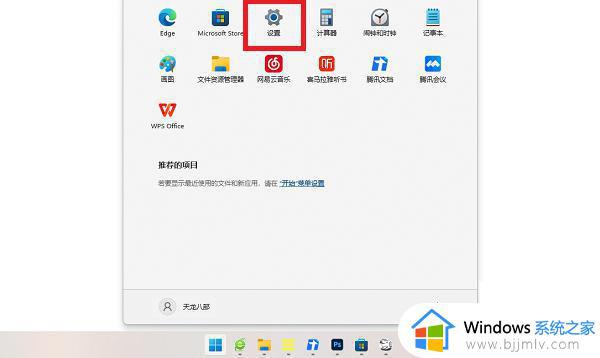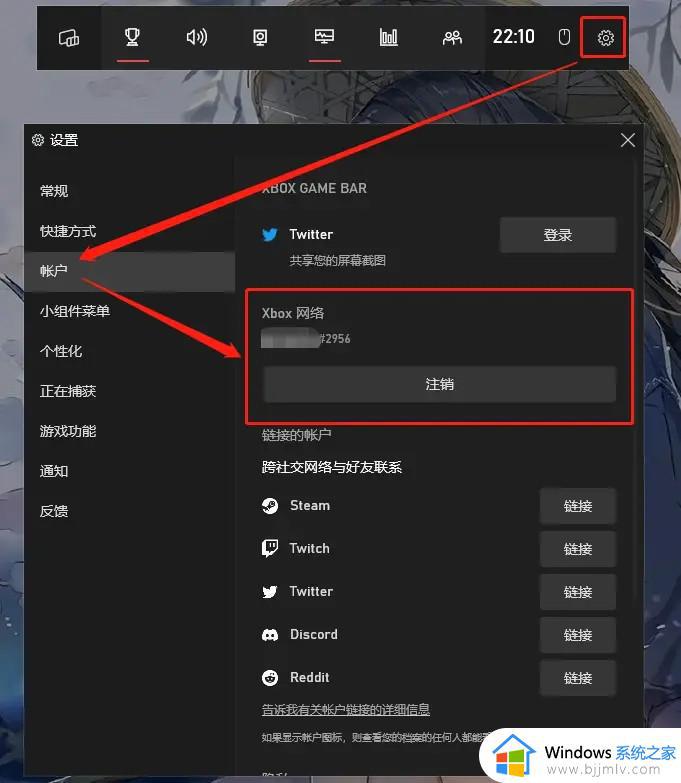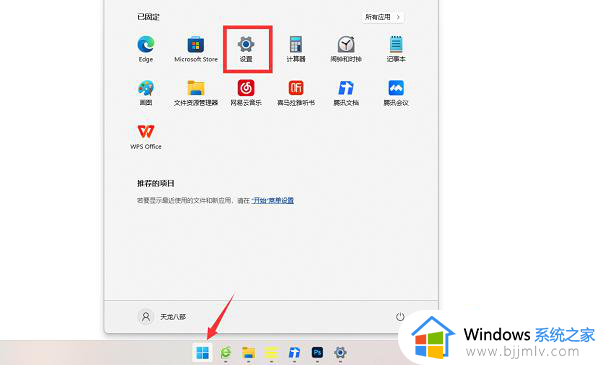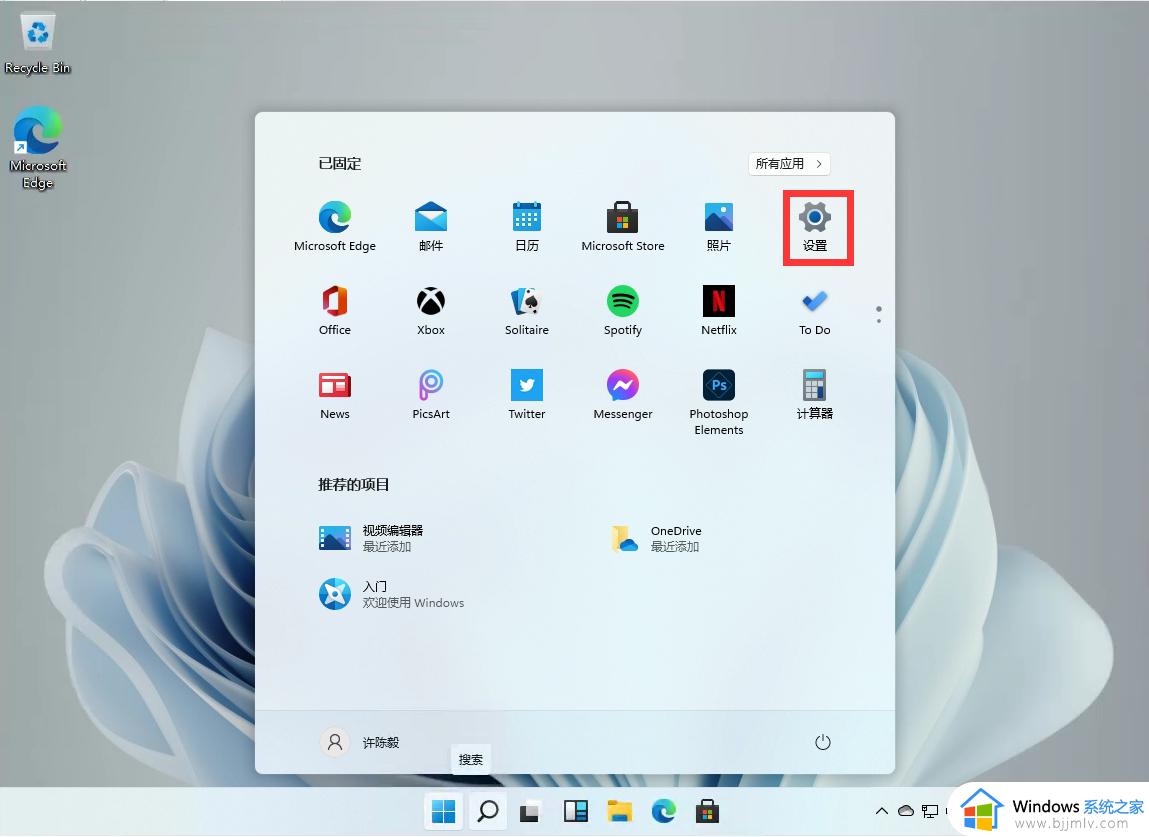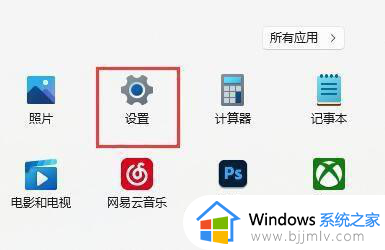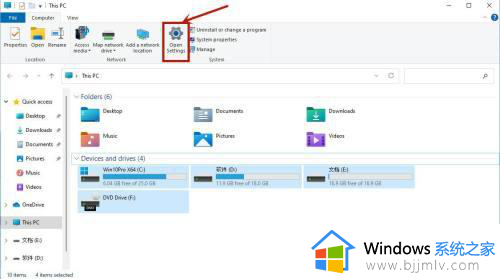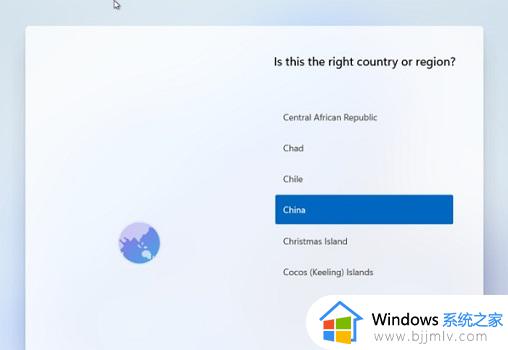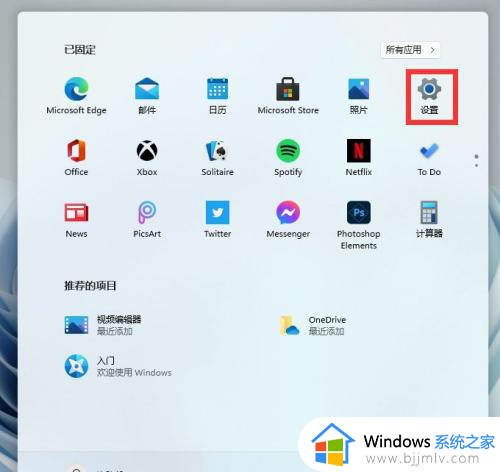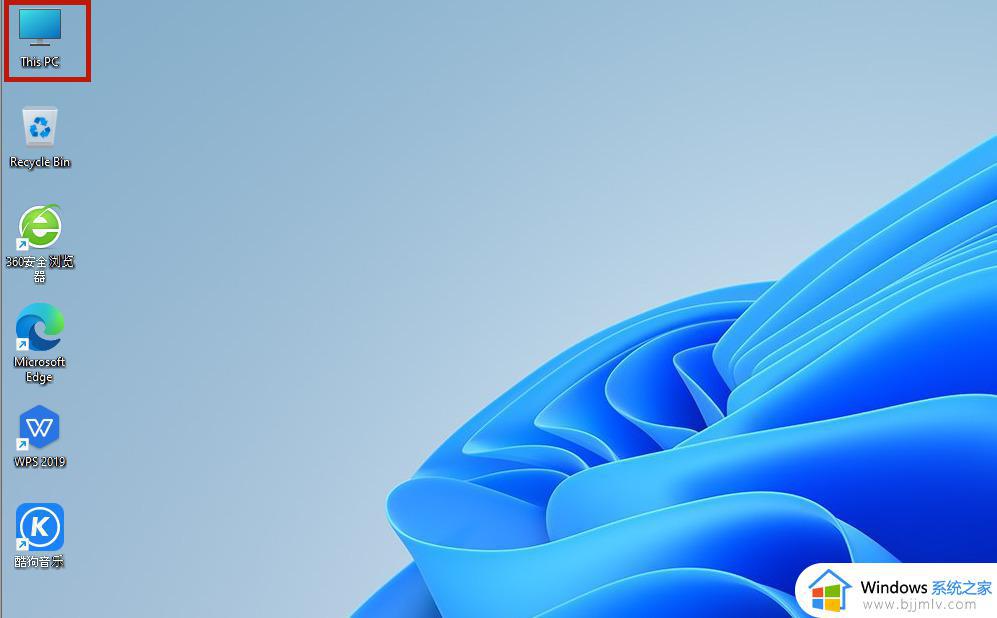win11微软xbox设置中文方法 win11微软xbox怎么设置中文
更新时间:2024-06-12 11:36:05作者:run
在使用win11系统微软xbox功能时,用户更希望能够将语言设置为中文,以便更好地体验游戏和其他娱乐内容,可是win11微软xbox怎么设置中文呢?下面我们就来介绍一下win11微软xbox设置中文方法。
设置方法:
1、点击下方任务栏中的开始,选择菜单列表中的“设置”。
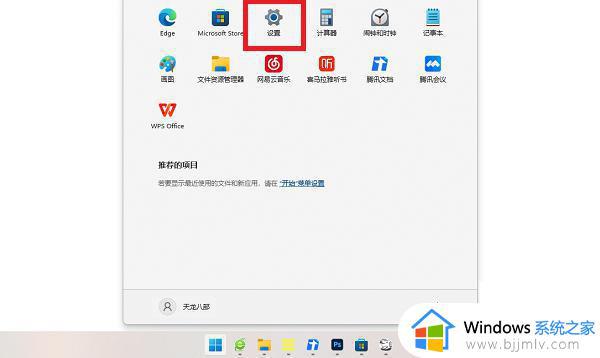
2、在打开的窗口界面中,点击左侧栏中的“时间和语言”选项。
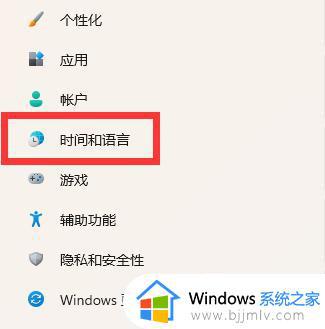
3、接着点击右侧中的“语言和区域”选项。
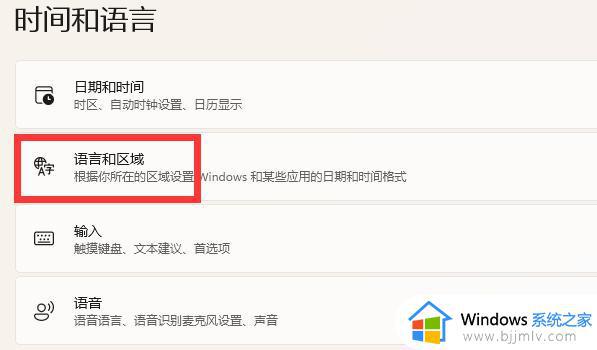
4、然后找到其中的“国家或地区”选项,点击其右侧的选项框。将其修改为“中国”。
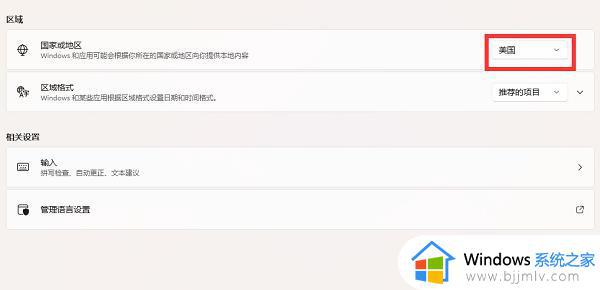
5、最后将“Windows显示语言”修改为“中文”。最后将电脑重新启动就可以了。

以上是关于win11微软xbox设置中文方法的全部内容,如果你也有相同需要的话,可以按照上面的方法来操作就可以了,希望本文能够对大家有所帮助。